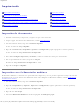Users Guide
Imprimiendo
file:///C|/E-Doc_Biz_Client/Edoc%20pdf%20conversion/2330d/sp/ug/print.html[1/10/2012 4:07:35 PM]
Imprimiendo
Impresión de documentos Impresión en sobres
Impresión con el alimentador multiuso Impresión con cabecera
Impresión de documento a dos caras (impresión dúplex) Impresión de un póster
Impresión de imágenes de varias páginas en una (impresión N en una) Impresión en transparencias
Impresión de un folleto Cancelación de un trabajo de impresión
Impresión de documentos
1. Encienda el ordenador y la impresora y asegúrese de que estén conectados.
2. Cargue el papel. Para obtener más información, consulte Carga del papel
.
3. Con un documento abierto, haga clic en Archivo® Imprimir.
Se abre el cuadro de diálogo Imprimir.
4. Haga clic en Preferencias, Propiedades, Opciones o Configuración (según el programa o sistema operativo).
Se abre el cuadro de diálogo Preferencias de impresión.
5. En las fichas Configurar impresión y Avanzadas, realice los cambios necesarios para el documento.
6. Una vez personalizados los valores, haga clic en Aceptar.
El cuadro de diálogo Preferencias de impresión se cierra.
7. Haga clic en Aceptar o Imprimir.
Impresión con el alimentador multiuso
El alimentador multiuso se encuentra en la parte frontal de la impresora y en él se pueden cargar hasta 50 hojas de material
de impresión a la vez. Para obtener más información sobre cómo configurar el alimentador multiuso, consulte Configuración
del alimentador multiuso
1. Con un documento abierto, haga clic en Archivo® Imprimir.
2. Haga clic en Propiedades (u Opciones, Impresora o Configuración, según la aplicación o el sistema operativo).
Se abre el cuadro de diálogo Preferencias de impresión.
3. Haga clic en la ficha Papel.
4. Seleccione Alimentador multiuso de la lista desplegable de Bandeja de papel.